Facebook to jedna z wiodących platform mediów społecznościowych, która zapewnia prosty i wygodny sposób na kontakt i komunikację z innymi. Na Facebooku można znaleźć wiele ważnych informacji, cennych chwil i rzeczy z Internetu.
Jednak Facebook nie oferuje prostego sposobu zapisywania swoich konwersji, historii lub zdjęć. W takim przypadku możesz zrobić zrzut ekranu na Facebooku. Nadchodzi pytanie, czy ludzie będą otrzymywać powiadomienia, jeśli zrobię zrzut ekranu z ich zdjęć z Facebooka?
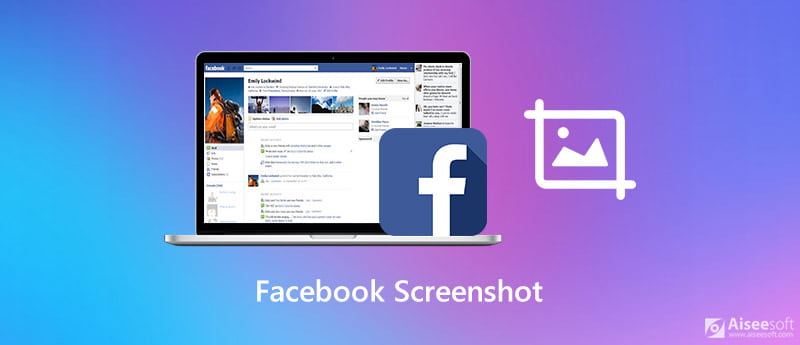
Zrzut ekranu z Facebooka może łatwo wyjaśnić lub zapisać określone istotne punkty w czasie. Tutaj w tym poście pokażemy, jak zrobić plik Zrzut ekranu z Facebooka. Niezależnie od tego, czy chcesz zrobić zrzut ekranu z Facebooka na iPhone'a, iPada, urządzenie z Androidem lub komputer, możesz znaleźć odpowiednie metody, aby to zrobić w tym poście.
Niektóre popularne platformy mediów społecznościowych, takie jak Snapchat i Instagram, powiadomią Cię, gdy ktoś zrobi zrzut ekranu Twoich postów. Ale w rzeczywistości Facebook nie wyśle żadnej wiadomości powiadamiającej, gdy zrzutujesz zdjęcia lub historie innych osób z Facebooka. W tej części pokażemy, jak wykonać zrzut ekranu Facebooka na urządzeniu z systemem iOS, takim jak iPhone i iPad.
Aby zrobić zrzut ekranu z Facebooka, możesz użyć domyślnej funkcji zrzutu ekranu w iOS. Jeśli używasz starego urządzenia iOS, takiego jak iPhone 8 Plus, iPhone SE, iPhone 7/6/5 lub iPad mini / Air, możesz po prostu nacisnąć Strona główna i Power w tym samym czasie, aby zrobić zrzut ekranu z Facebooka. W przypadku nowego urządzenia z systemem iOS, takiego jak iPhone 11 / X i iPad Pro, możesz nacisnąć Power i Maksymalna objętość przycisk, aby zrobić zrzut ekranu posta na Facebooku. Te zrzuty ekranu z Facebooka zostaną bezpośrednio zapisane w Zdjęcie app.
Wykonaj podobne kroki i możesz zrób zrzut ekranu na FaceTime.
Jeśli jesteś użytkownikiem Androida, możesz również wykonać zwykły zrzut ekranu, aby zrobić zrzut ekranu z Facebooka. W przypadku większości urządzeń z Androidem możesz zrobić zrzut ekranu Facebooka, naciskając Power i Ciszej guziki. Jeśli nie otrzymasz zrzutu ekranu, możesz także spróbować nacisnąć Power i Maksymalna objętość przyciski lub Maksymalna objętość i Ciszej przyciski.
Po zrobieniu zrzutu ekranu z serwisu Facebook możesz uzyskać do niego dostęp w Galeria folder na telefonie z systemem Android. Możesz wtedy znaleźć w DCIM / zrzuty ekranu folder na komputerze.
Uzyskaj więcej informacji tutaj zrzut ekranu Android.
Jeśli lubisz korzystać z Facebooka na komputerze, możesz polegać na popularnym oprogramowaniu do zrzutów ekranu, Rejestrator ekranu aby zrobić zrzut ekranu z Facebooka. Ma możliwość przechwytywania obrazu w wysokiej rozdzielczości nawet do 4K. Możesz zrobić zrzut ekranu z Facebooka w wysokiej jakości.

Pliki do Pobrania
100% bezpieczeństwa. Bez reklam.
100% bezpieczeństwa. Bez reklam.

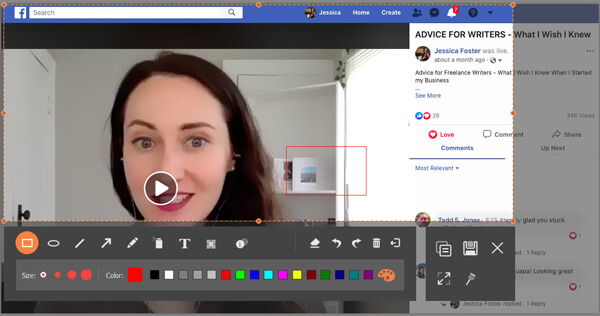
Pytanie 1. Czy możesz stwierdzić, czy ktoś robi zrzut ekranu na Facebooku?
Nie. Facebook nie powiadamia użytkowników, jeśli zrobisz zrzut ekranu lub ktoś zrobi zrzut ekranu w Twoim poście na Facebooku.
Pytanie 2. Czy widzisz, kto ogląda Twoją historię na Facebooku?
Możesz zobaczyć, kto ogląda Twoją historię na Facebooku. Aby sprawdzić, kto oglądał Twoją historię, przejdź do sekcji Historie u góry swojego kanału aktualności. Wtedy możesz zobaczyć dokładnie konta, które przeglądały Twój post.
Pytanie 3. Czy możesz zrzut ekranu randki z Facebooka?
Nie. Nie możesz robić zrzutów ekranu na Facebooku. Randki na Facebooku zapyta, czy nie przeszkadza Ci pasowanie do znajomych znajomych podczas robienia zrzutu ekranu.
Wnioski
Rozmawialiśmy głównie o Zrzut ekranu z Facebooka w tym poście. Możesz uzyskać skuteczne sposoby zrobienia zrzutu ekranu Facebooka na komputerze i przenośnym urządzeniu z systemem iOS / Android. Jeśli nadal masz jakiekolwiek pytania dotyczące zrzutu ekranu z Facebooka, nie wahaj się z nami skontaktować.
Wskazówki dotyczące zrzutów ekranu
Zrzut ekranu w programie Windows Media Player Zrzut ekranu Cała strona internetowa Zrzut ekranu Część ekranu Screen Record Instagram Story Gdzie są zapisywane zrzuty ekranu Steam Zrzut ekranu z wideo Zrzut ekranowy Alcatel Zrób zrzut ekranu na Lenovo Zrób zrzut ekranu na HP Zrób zrzut ekranu w grze Minecraft Zrób zrzut ekranu przeglądarki Google Chrome Użyj Snagit Scrolling Capture, aby wykonać zrzut ekranu na całej stronie Rób zrzuty ekranu Surface Pro Zrzut ekranu na HTC Zrzut ekranu w Firefoksie Przytnij zrzut ekranu na komputerze Mac Przycinaj zrzuty ekranu w systemie Windows
Aiseesoft Screen Recorder to najlepsze oprogramowanie do nagrywania ekranu do przechwytywania dowolnych czynności, takich jak filmy online, połączenia z kamerą internetową, gry w systemie Windows / Mac.
100% bezpieczeństwa. Bez reklam.
100% bezpieczeństwa. Bez reklam.